
Όπως πιθανώς γνωρίζετε ήδη, εάν το επιθυμείτε, μπορείτε να διαμορφώσετε μια εξωτερική οθόνη για προβολή κάθετα (εφ 'όσον έχει σχεδιαστεί για αυτό). Κατ 'αρχήν, φαίνεται ότι είναι πιο χρήσιμο να έχει κανείς οριζόντια, αλλά αυτό είναι κάτι που εξαρτάται πραγματικά από το περιεχόμενο, αφού εάν για παράδειγμα είστε αφιερωμένοι στον κόσμο της ανάπτυξης, με αυτόν τον άλλο τρόπο μπορεί να είναι πολύ πιο χρήσιμος, γιατί θα μπορείτε να δείτε περισσότερο περιεχόμενο με μια ματιά.
Όμως, ναι, μόλις αλλάξετε την οθόνη σε μια θέση και τη συνδέσετε στο Mac σας, θα δείτε ότι θα συνεχίσει να προβάλλεται οριζόντια, καθώς η Apple δεν περιλαμβάνει έναν προεπιλεγμένο τρόπο για το macOS να Ο προσανατολισμός της οθόνης ρυθμίζεται αυτόματα, αλλά όπως θα δούμε, έχει μια εύκολη λύση.
Έτσι μπορείτε να αλλάξετε την περιστροφή μιας οθόνης έτσι ώστε να εμφανίζεται κάθετα σε Mac
Όπως αναφέραμε, καθώς δεν υπάρχει προεπιλεγμένος οδηγός για τη διαμόρφωση της περιστροφής σε Mac, αλλά πρέπει να το κάνετε χειροκίνητα, μόλις τοποθετήσετε και συνδέσετε την οθόνη σας κάθετα, απλά πρέπει να ακολουθήστε τα παρακάτω βήματα, ώστε να έχει ρυθμιστεί σωστά:
- Πρώτα απ 'όλα, κατευθυνθείτε προς την εφαρμογή προτιμήσεις συστήματος, σε οποιαδήποτε από τις οθόνες του υπολογιστή σας και, στη συνέχεια, επιλέξτε την επιλογή "Οθόνες".
- Βεβαιωθείτε ότι ρυθμίζετε τη συγκεκριμένη οθόνη και, στη συνέχεια, στην ενότητα οθόνης, κάντε κλικ στο το αναπτυσσόμενο μενού που ονομάζεται "Περιστροφή".
- Εκεί πρέπει επιλέξτε περιστροφή στην ερώτηση που έχετε εφαρμόσει στην οθόνη σας. Συνήθως πρέπει να είναι 90 ºή από 270 º, παρόλο που είναι κάτι που μπορεί να διαφέρει, συνιστάται να δοκιμάσετε ποιο είναι αυτό που ταιριάζει πραγματικά στον εξοπλισμό σας.
- Σε περίπτωση που δείτε ότι, στην κύρια οθόνη σας, η περιστροφή αλλάζει επίσης σε κάθετη και δεν θέλετε να συμβεί αυτό, αυτό που πρέπει να κάνετε είναι, στο ίδιο μενού, μεταβείτε στην ενότητα ευθυγράμμισης και αποεπιλέξτε την επιλογή διπλών οθονών.
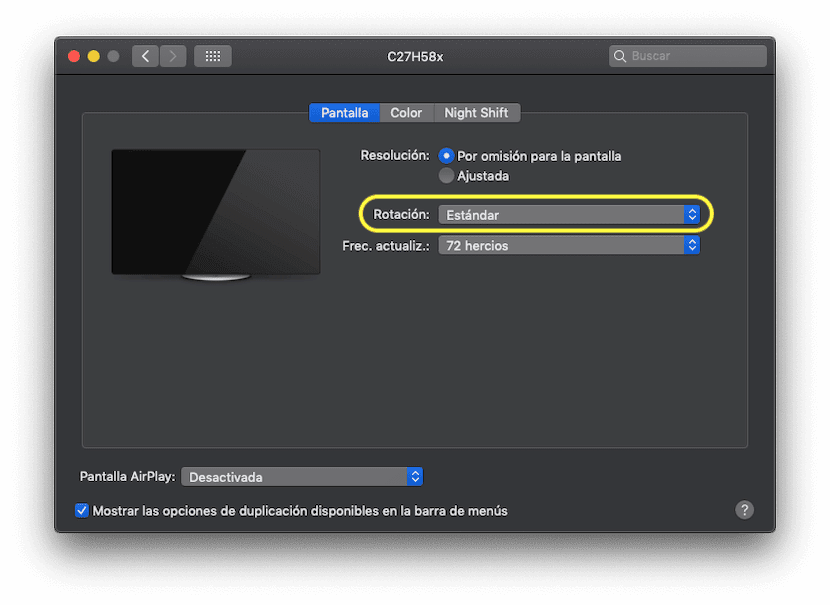
Έτοιμοι, μόλις ακολουθήσετε αυτά τα απλά βήματα, θα μπορείτε να εκτιμήσετε πώς εμφανίζεται όλο το περιεχόμενο κάθετα στη δεύτερη οθόνη σας, ώστε να μπορείτε να εργαστείτε με πολύ πιο άνετο τρόπο σε ορισμένες περιπτώσεις, εάν το χρειάζεστε.